-
Notifications
You must be signed in to change notification settings - Fork 3
Create and download template fr FR
La création d’un modèle Excel est un processus simple. Aucun mapping n’est nécessaire.
- Sélectionnez le programme ou l’ensemble de données
- Choisissez l’unité d’organisation (facultatif)
- Choisissez la langue et le thème
Ces trois étapes simples génèrent un fichier Excel qui peut ensuite être réimporté entièrement rempli de données.
La liste des modèles affiche les programmes ou les ensembles de données auxquels vous avez accès.
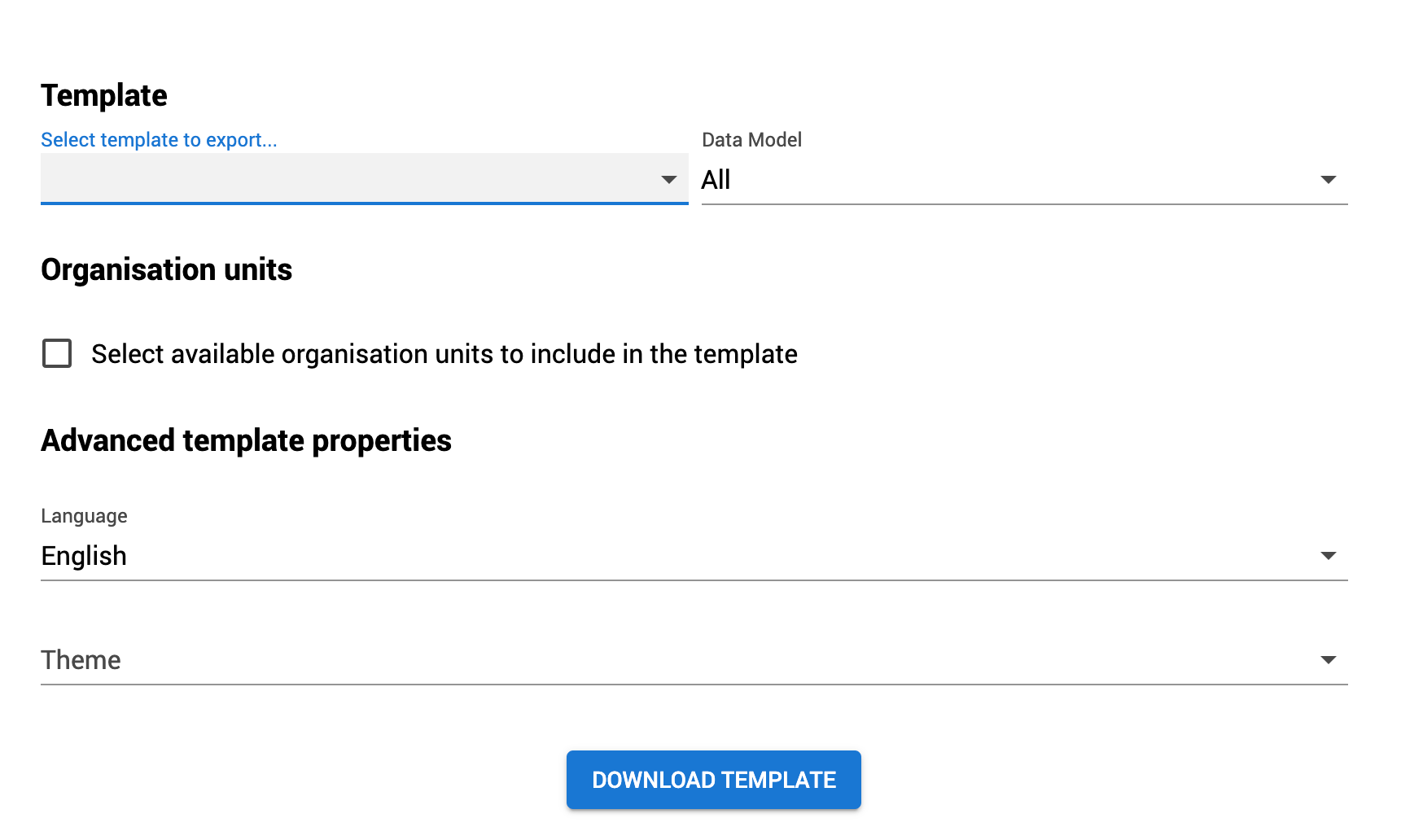
Pour les ensembles de données, vous devez également sélectionner la période dans laquelle vous autorisez le modèle à insérer des données.
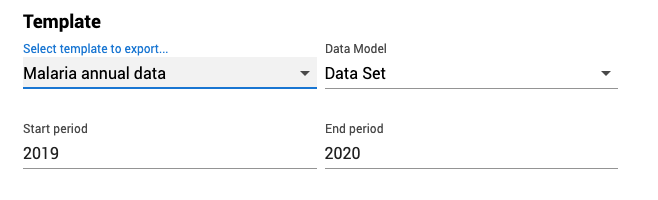
Cette option n’est disponible que si l’option « Sélectionner les unités de l’organisation lors de la génération du modèle » est activée dans les paramètres.
Vous pouvez sélectionner autant de OU (unité d’organisation) que vous le souhaitez et ils seront disponibles pour la sélection dans le fichier Excel.

Vous pouvez choisir n’importe quelle langue dans ce sélecteur, mais le programme ou l’ensemble de données doit avoir une traduction disponible dans cette langue. S’il n’y a pas de traduction disponible pour les métadonnées, il utilisera les informations du champ « nom d’affichage ».
Dans cette section, vous pouvez choisir l’un des thèmes disponibles pour votre système. Un thème comprend le choix des couleurs pour différencier les champs et un design d’en-tête spécifique avec un titre, un sous-titre et une image.

Par défaut, les modèles ne contiennent pas de données, mais seulement des en-têtes de ligne. En activant cette option, le modèle est prérempli de données d’instance pour la période sélectionnée. Il y a quelques contextes où le remplissage de données peut être utile :
- Vous avez besoin de données antérieures comme référence.
- Vous souhaitez vous assurer qu’il n’y a pas de données existantes.